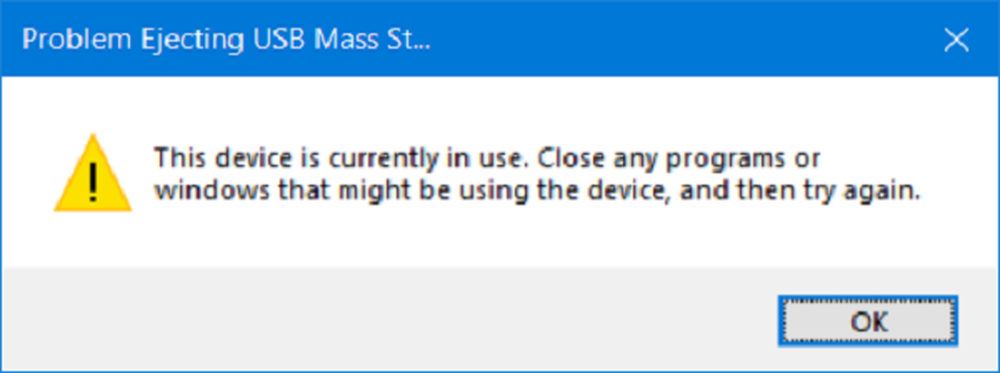Dieses Gerät ist nicht vorhanden, funktioniert nicht ordnungsgemäß oder es sind nicht alle Treiber installiert (Code 24).

Wenn eine Ihrer Hardware nicht mehr funktioniert und eine Meldung angezeigt wird Dieses Gerät ist nicht vorhanden, funktioniert nicht ordnungsgemäß oder es sind nicht alle Treiber installiert (Code 24). Fehler im Geräte-Manager: Hier sind einige Lösungen, um dieses Problem zu beheben. Dieses Problem kann jederzeit auftreten, und jegliche Hardware wie Tastatur, Maus oder Drucker kann plötzlich nicht mehr funktionieren.
Gerätetreiber-Fehlercode 24 zeigt an, dass dies der Fall ist, wenn das Gerät falsch installiert wird. Das Problem kann ein Hardwarefehler sein oder ein neuer Treiber wird benötigt. Geräte bleiben in diesem Zustand, wenn sie zur Entfernung vorbereitet wurden. Nachdem Sie das Gerät entfernt haben, verschwindet dieser Fehler.
Dieses Gerät ist nicht vorhanden, funktioniert nicht ordnungsgemäß, Code 24
Die Hauptgründe, warum dieses Problem auftritt, lauten wie folgt:
- Hardware falsch installiert
- Fehlerhafte Hardware
- Beschädigter oder veralteter Treiber.
Um dieses Problem zu beheben, können Sie die folgenden Schritte ausführen.
1] Hardware- und Geräte-Problembehandlung ausführen
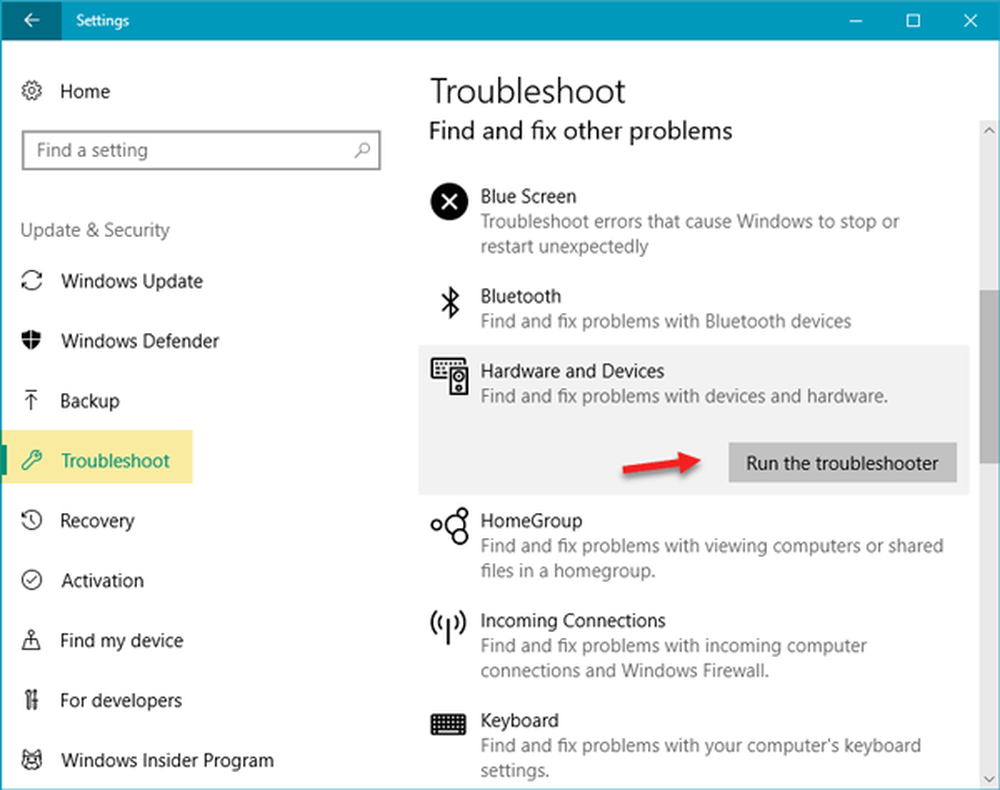
In Windows 10 ist es sehr einfach, den Troubleshooter auszuführen. Öffnen Sie den Windows-Einstellungsbereich, indem Sie die Win + I-Taste drücken. Danach gehe zu Update & Sicherheit > Problembehandlung. Auf der rechten Seite finden Sie Hardware und Geräte. Wählen Sie es aus und klicken Sie auf Führen Sie die Problembehandlung aus Taste. Danach müssen Sie die Bildschirmoption befolgen, damit es funktioniert.
Wenn Ihre Tastatur oder Ihr Drucker nicht funktioniert, können Sie auch die Tastatur-Problembehandlung oder die Drucker-Problembehandlung ausführen.2] Trennen Sie das Gerät vom Computer und überprüfen Sie es
Manchmal kann fehlerhafte Hardware dieses Problem auf Ihrem Computer verursachen. Daher löst die Lösung die gesamte Hardware und steckt sie nacheinander ein. So können Sie feststellen, ob Sie fehlerhafte Hardware haben oder nicht. Wenn ein Gerät nicht ordnungsgemäß funktioniert oder Sie dieselbe Fehlermeldung erhalten, nachdem Sie ein bestimmtes Gerät angeschlossen haben, können Sie das fehlerhafte Gerät identifizieren und möglicherweise reparieren.
3] Aktualisieren Sie den Gerätetreiber oder installieren Sie ihn neu

Wenn diese Fehlermeldung bei der Überprüfung der Tastatur oder der Maus angezeigt wird, können Sie entweder den vorhandenen Treiber aktualisieren oder deinstallieren, den Treiber erneut installieren und dann prüfen, ob das Gerät funktioniert oder nicht. Sie können den Geräte-Manager öffnen> mit der rechten Maustaste auf den Treiber klicken> auswählen Treiber aktualisieren oder Gerät deinstallieren. Folgen Sie anschließend den Bildschirmoptionen, um die Dinge zu erledigen. Wenn Sie den Treiber deinstalliert haben, starten Sie Ihren Computer neu, schließen Sie das Gerät an und wählen Sie Scannen nach Hardwareänderungen. Sie erhalten diese Option unter Geräte-Manager> Aktion.
Lassen Sie uns wissen, ob dies geholfen hat.
Lesen Sie weiter: Windows kann den Gerätetreiber für diese Hardware nicht initialisieren (Code 37).